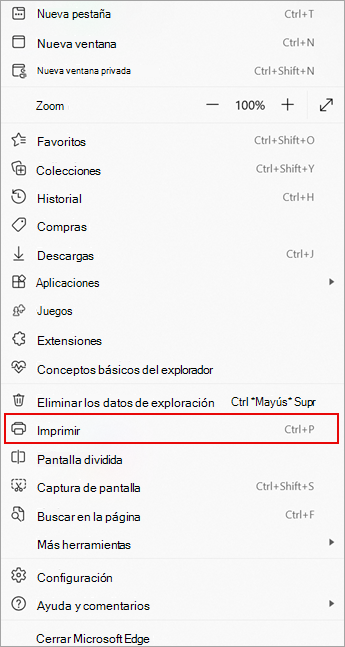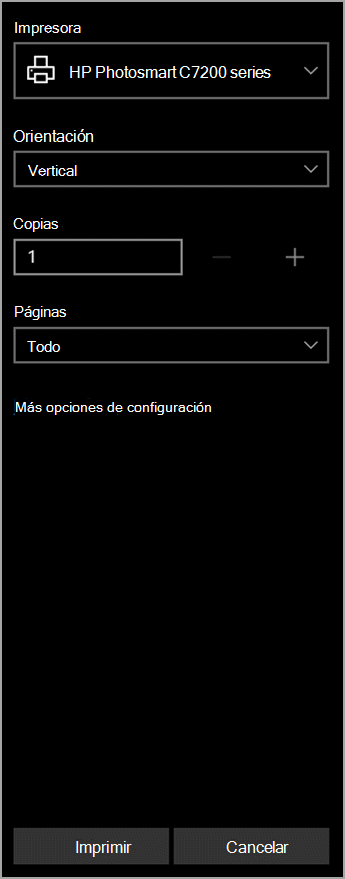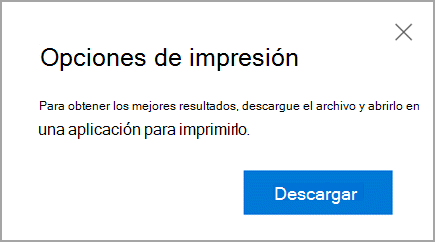Seleccione un PDF en su biblioteca de sitio de grupo o de OneDrive y es posible que observe que se abre automáticamente en el lector de PDF integrado del explorador. Puede usar este lector de PDF para ver su PDF, sin necesidad de una aplicación de visor adicional en el equipo.
Nota: Puede ver e imprimir el PDF en el lector, pero no puede editar su contenido.
Imprimir un ARCHIVO PDF
-
Desde un explorador moderno, como Microsoft Edge o Chrome, vaya a su biblioteca de equipo o de OneDrive y abra el archivo PDF. Se abrirá en una nueva pestaña del explorador.
-
Busque el comando Imprimir del explorador. Por ejemplo, si usas Edge, selecciona Más
-
Seleccione Imprimir.
-
Seleccione opciones como la orientación de página y el número de copias y, después, seleccione Imprimir.
Notas:
-
Si el explorador no tiene un visor de PDF integrado, verá el siguiente mensaje la primera vez que haga clic en Imprimir.
-
-
Seleccione Descargar y, a continuación, abra el PDF en una aplicación de escritorio o visor. A continuación, puede imprimir el PDF desde la aplicación.
Editar el contenido de un PDF
Antes de poder cambiar el contenido de un PDF, debe convertirlo a un formato editable, como .docx. No puede hacer esto con el lector de PDF, pero puede usar la versión de escritorio de Word para convertir el archivo y realizar los cambios.
Para obtener más información sobre cómo trabajar con archivos PDF, vea Editar un PDF o Abrir archivos PDF en Word.